円弧
円弧(A)をスケッチして編集します。
円弧のスケッチ
3つのポイント、または中心と2つのポイントを指定して、円弧をスケッチします。または、方向と角度を指定して、接弧または垂直円弧をスケッチします。
接弧または垂直円弧をスケッチするにはその前に、スケッチカーブを作成する必要があります。
-
スケッチリボンで、円弧ツールを選択します。
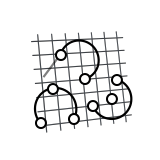
- スケッチ面としてフェイスまたは平面を選択します。
-
円弧をスケッチします。
描画対象 操作 メモ 円弧(接線と終点指定) 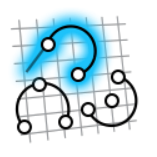
- 頂点付近のスケッチカーブをクリックして選択します。
- 頂点にマウスカーソルを合わせ、青色の矢印の1つを選択して接線または垂直として指定します。
- 1回クリックして、円弧セグメントの端点を配置します。
- また、ポリラインツールを使用して、接弧または垂直円弧をスケッチすることもできます。
- 目的の終点の近くにあるスケッチカーブをクリックすると、目的の終点を簡単に選択できます。
円弧(3点指定) 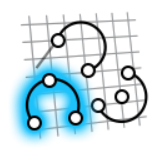
- 2回クリックして開始点と終了点を指定し、もう一度クリックして円弧上に点を1つ指定します。
- クリック&ドラッグして開始点と終了点を指定し、続いてクリックして円弧上に点を1つ指定します。
円弧(中心と終点指定) 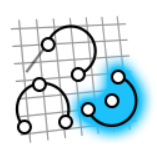
- 2回クリックして中心と開始点を指定し、もう一度クリックして終了点を指定します。
- クリック&ドラッグして中心と開始点を指定し、続いてクリックして終了点を指定します。
中心と開始点を指定したら、マウスを時計回りまたは反時計回りに動かして、いずれかの方向に円弧をスケッチします。 - チェックマークを右クリックして、マウスで移動して終了するか、または右ダブルクリックします。
円弧の編集
スケッチ制約を再配置、サイズ変更、または適用します。
-
円弧をダブルクリックし、編集モードに入ります。
注: 作成フェーズで円弧を編集することもできます。
-
円弧を編集します。
動作 操作 メモ 中心、開始点、または終了点の位置を変更する - ポイントをドラッグするか、
- ポイントを選択し、座標を入力して位置を指定します。
一方の端点を変更すると、もう一方の端点は一時的に所定の位置にロックされます。 中心の位置を変更すると、開始点は一時的に所定の位置にロックされ、終了点は中心とともに再配置されます。固定制約を終了点に適用すると、開始点は中心に再配置されます。
半径を変更する - 円弧を選択してドラッグするか、
- ハンドルを選択し、マイクロダイアログで角度を入力します。
円弧の測定値(度)を変更する 円弧を選択し、マイクロダイアログに角度を入力します。 セグメントのチェーンを選択する スケッチのセグメントを選択し、それをダブルクリックすると、セグメントのチェーン全体が選択されます。 スケッチカーブの切り取り、コピー、貼り付けを行う スケッチカーブを右クリックして、コンテキストメニューから切り取り、コピー、貼り付けを選択します。 スケッチ制約を適用する スケッチカーブを右クリックして、コンテキストメニューのスケッチ制約を選択します。 スケッチカーブをコンストラクション形状に変換する スケッチカーブを右クリックし、コンストラクションを選択します。 コンストラクション形状は、他の形状の整列または設定の参照として使用します。 寸法を非表示にする プリファレンスで寸法の表示を選択解除します。 - チェックマークを右クリックして、マウスで移動して終了するか、または右ダブルクリックします。